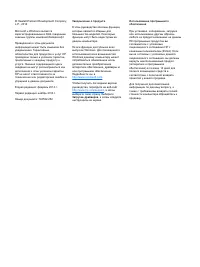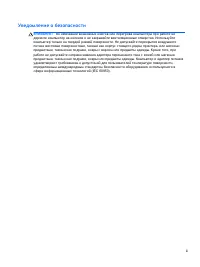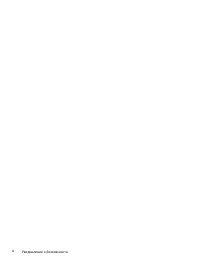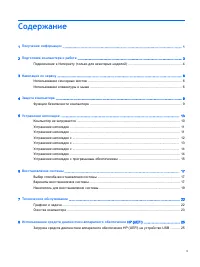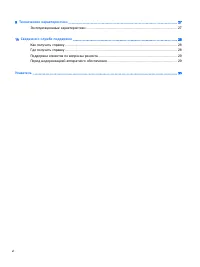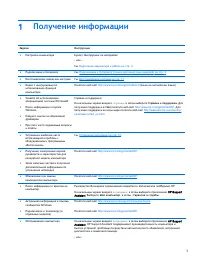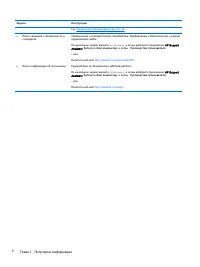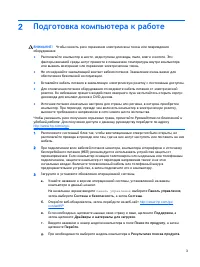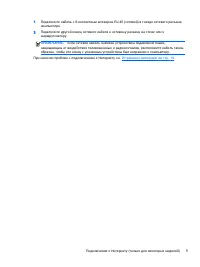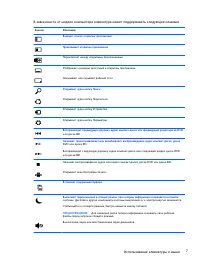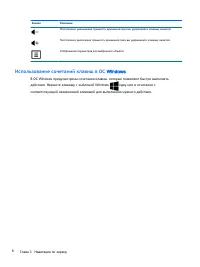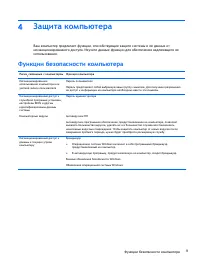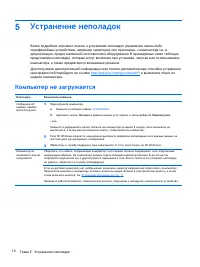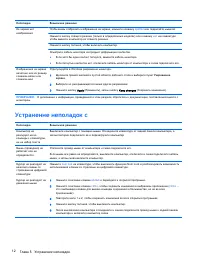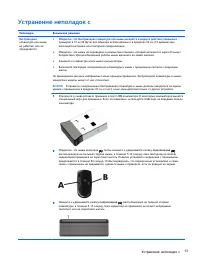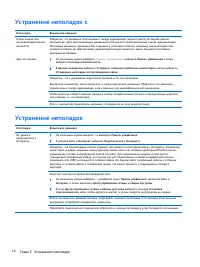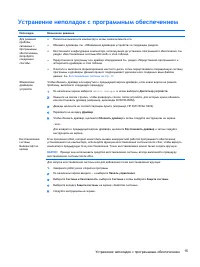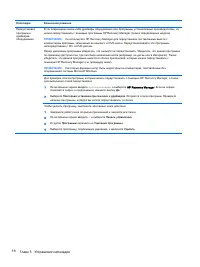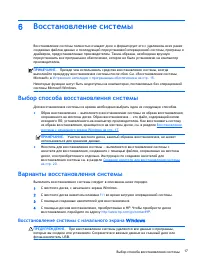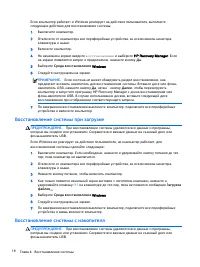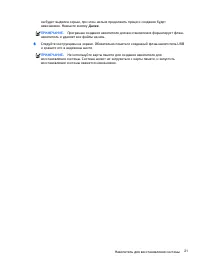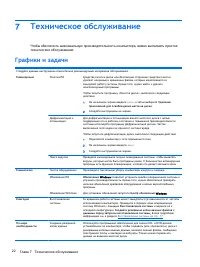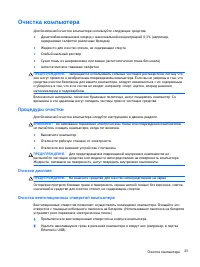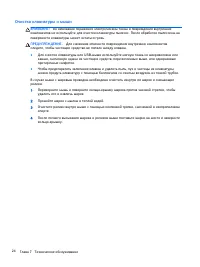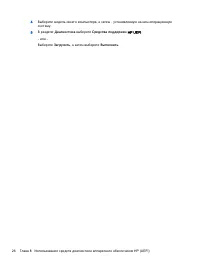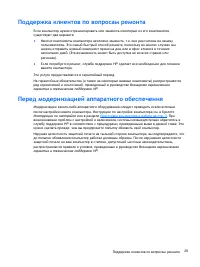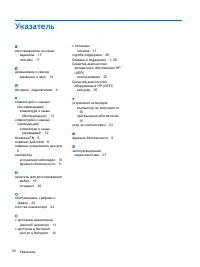Моноблоки HP Pavilion 24-k1009ur - инструкция пользователя по применению, эксплуатации и установке на русском языке. Мы надеемся, она поможет вам решить возникшие у вас вопросы при эксплуатации техники.
Если остались вопросы, задайте их в комментариях после инструкции.
"Загружаем инструкцию", означает, что нужно подождать пока файл загрузится и можно будет его читать онлайн. Некоторые инструкции очень большие и время их появления зависит от вашей скорости интернета.

Неполадка
Возможное
решение
На
экране
нет
изображения
Чтобы
вновь
отобразить
изображение
на
экране
,
нажмите
клавишу
пробел
или
подвигайте
мышкой
.
Нажмите
кнопку
спящего
режима
(
только
в
определенных
моделях
)
или
клавишу
esc
на
клавиатуре
,
чтобы
вывести
компьютер
из
спящего
режима
.
Нажмите
кнопку
питания
,
чтобы
включить
компьютер
.
Осмотрите
кабель
монитора
на
предмет
деформации
контактов
.
●
Если
хотя
бы
один
контакт
погнулся
,
замените
кабель
монитора
.
●
Если
погнутых
контактов
нет
,
отключите
кабель
монитора
от
компьютера
и
снова
подключите
его
.
Изображения
на
экране
нечеткие
или
их
размер
слишком
велик
или
слишком
мал
Отрегулируйте
в
Windows
разрешение
монитора
.
1
.
Щелкните
правой
кнопкой
в
пустой
области
рабочего
стола
и
выберите
пункт
Разрешение
экрана
.
2
.
Выберите
из
раскрывающегося
меню
другое
разрешение
.
3
.
Нажмите
кнопку
Apply
(
Применить
),
затем
кнопку
Keep changes
(
Сохранить
изменения
).
ПРИМЕЧАНИЕ
.
В
дополнение
к
информации
,
приведенной
в
этом
разделе
,
обратитесь
к
документации
,
поставляемой
вместе
с
монитором
.
Устранение
неполадок
с
Неполадка
Возможное
решение
Компьютер
не
реагирует
ни
на
команды
с
клавиатуры
,
ни
на
набор
текста
Выключите
компьютер
с
помощью
мыши
.
Отсоедините
клавиатуру
от
задней
панели
компьютера
,
а
затем
повторно
подключите
ее
и
перезагрузите
компьютер
.
Мышь
(
проводная
)
не
работает
или
не
определяется
Отключите
провод
мыши
от
компьютера
и
снова
подключите
его
.
Если
мышь
все
равно
не
определяется
,
выключите
компьютер
,
отключите
и
снова
подключите
кабель
мыши
,
а
затем
снова
включите
компьютер
.
Курсор
не
реагирует
на
нажатие
клавиш
со
стрелками
на
цифровой
клавиатуре
Нажмите
num lock
на
клавиатуре
,
чтобы
выключить
функцию
Num Lock
и
разблокировать
возможность
использования
клавиш
со
стрелками
на
цифровой
клавиатуре
.
Курсор
не
реагирует
на
движения
мыши
1
.
Нажмите
сочетание
клавиш
alt
+
tab
и
перейдите
к
открытой
программе
.
2
.
Нажмите
сочетание
клавиш
ctrl
+
s
,
чтобы
сохранить
изменения
в
выбранном
приложении
(
ctrl
+
s
—
это
комбинация
клавиш
для
вызова
команды
сохранения
в
большинстве
,
но
не
во
всех
приложениях
).
3
.
Повторите
шаги
1
и
2,
чтобы
сохранить
изменения
во
всех
открытых
программах
.
4
.
Нажмите
кнопку
питания
,
чтобы
выключить
компьютер
.
5
.
После
выключения
компьютера
отсоедините
и
заново
подключите
провод
мыши
к
задней
панели
компьютера
и
включите
компьютер
снова
.
12
Глава
5
Устранение
неполадок
Характеристики
Остались вопросы?Не нашли свой ответ в руководстве или возникли другие проблемы? Задайте свой вопрос в форме ниже с подробным описанием вашей ситуации, чтобы другие люди и специалисты смогли дать на него ответ. Если вы знаете как решить проблему другого человека, пожалуйста, подскажите ему :)